OneDrive 与 Office 配合使用的优化方法
相信有不少的朋友即安装了微软的Office办公套件,又安装了Onedirve,因为可以在没有Office本地软件的电脑上直接登录Onedirve网页版,通过office online直接对里面的word、excel等文档进行查看和编辑。不过,相信不少人遇到在本地打开onedirve文件夹里面的office文档的时候,不管是打开还是关闭都异常的缓慢,有时甚至还会显示同步失败等等一系列的情况。但是想想国内,也没有更好的这样的云同步工具了。于是,小编就给大家还真找到了微软office官方的解决办法,
具体内容如下:
方法一:你可以直接从 Office 应用快速打开和保存 OneDrive 文档。如果你还在 PC 上安装了 OneDrive 桌面应用(某些版本的 Office 带有 OneDrive 桌面应用),则 OneDrive 和 Office 可协同工作以同步文档,并允许你与其他人员同时处理共享文档。
若要将 Office 文档保存到 OneDrive:
如果你安装了 Office,登录到 OneDrive 或直接从任何 Office 应用登录。只需在应用程序右上角单击“登录”,然后输入你的 Microsoft 帐户电子邮件地址和密码。
打开要保存到 OneDrive 的文档,点击或单击“文件”>“另存为”,选择 OneDrive,然后选择要在其中保存文件的文件夹。
在Windows 10、Windows 7 或 Windows Vista中如何搭配使用office
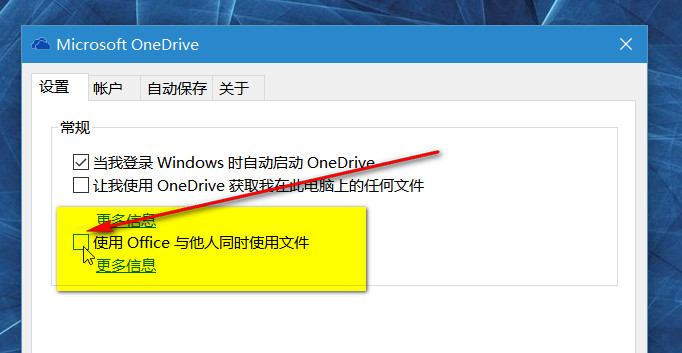
若要优化 OneDrive 以与 Office 搭配使用,请验证是否在 OneDrive 设置中选择了“使用 Office…”选项。
右键单击通知区域中的“OneDrive”云图标(位于任务栏的最右侧)。
(你可能需要单击通知区域旁的“显示隐藏的图标”箭头才能看到“OneDrive”图标。)
单击“设置”,然后清除“使用 Office 与其他人同时处理文件”复选框。(如果不想onedirve老是出问题,这个可千万别开启哦!)
(在 Windows 7 和 Windows Vista 中,复选框指示“使用 Office 快速同步文件并与他人同时使用文件。)
注意 如果你关闭“使用 Office 与其他人同时处理文件”设置,你和其他人对 Office 文件所做的任何更改将不再自动合并在一起。
在Windows 8.1中如何使用要查看是否在 PC 上安装了 OneDrive 桌面应用,请按照下列这些步骤操作:
一、开始屏幕上,输入“程序”,然后点击或单击“程序和功能”。
二、已安装程序的列表中,查找“MicrosoftOneDrive”。 如果找到它,则意味着桌面应用已安装在 PC 上。
在 Windows 8.1 中,可以安装 OneDrive 桌面应用,并打开可让你使用 Office 与他人同时处理 OneDrive 文档的设置。因为 OneDrive 内置在 Windows 8.1 中,所以不会安装任何其他桌面应用功能。
以上就是小编为大家介绍的OneDrive 与 Office 配合使用的优化方法,希望对大家有所帮助。想了解正版office价格请咨询正版软件代理商聚元亨。
